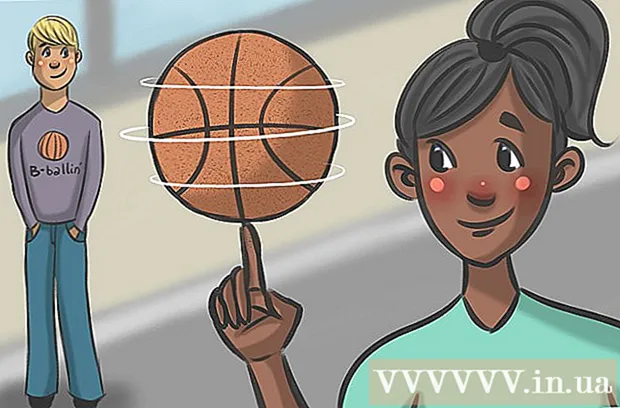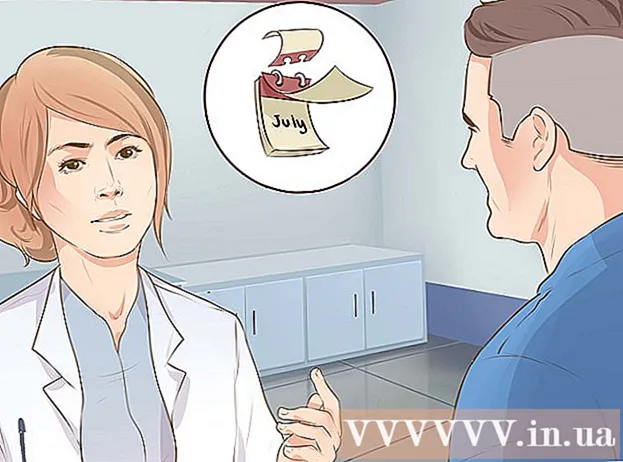Муаллиф:
Alice Brown
Санаи Таъсис:
23 Май 2021
Навсозӣ:
1 Июл 2024

Мундариҷа
- Қадамҳо
- Усули 1 аз 3: Пайвастшавӣ ба компютер
- Усули 2 аз 3: Пайвасти мушкилот
- Усули 3 аз 3: Навсозии драйверҳои Windows
Донистани чӣ гуна пайваст кардани дастгоҳи Android -и худ ба компютери Windows метавонад ба шумо кумак кунад - масалан, интиқоли файлҳо байни телефон ва компютери шумо ё танҳо барои пур кардани телефон. Гарчанде ки пайваст кардани телефони худ ба компютери шумо осон ва қулай аст, вақтҳое мешаванд, ки ин дастгоҳҳо намехоҳанд якҷоя кор кунанд. Ин мақоларо хонед, то бифаҳмед, ки чӣ тавр дастгоҳи Android -и худро ба компютери худ пайваст кунед ва мушкилоти пайвастшударо пайдо кунед ва ислоҳ кунед, то шумо дар оянда бо истифода аз сими муқаррарии USB ин дастгоҳҳоро ба осонӣ пайваст кунед.
Қадамҳо
Усули 1 аз 3: Пайвастшавӣ ба компютер
 1 Дастгоҳи Android -и худро фаъол кунед. Пеш аз ҳама, шумо бояд дастгоҳи Android -ро фаъол кунед. Дар акси ҳол чӣ тавр метавонист, зеро бо хомӯш кардани дастгоҳ чӣ кор кардан мумкин аст?
1 Дастгоҳи Android -и худро фаъол кунед. Пеш аз ҳама, шумо бояд дастгоҳи Android -ро фаъол кунед. Дар акси ҳол чӣ тавр метавонист, зеро бо хомӯш кардани дастгоҳ чӣ кор кардан мумкин аст? - Барои фаъол кардани дастгоҳ тугмаи барқро пахш кунед.
 2 Сими USB -ро ворид кунед. Ҳангоме ки мубодилаи файл метавонад тавассути хидмати абрӣ ба монанди DropBox анҷом дода шавад, шумо инчунин метавонед телефони худро бо сими USB пур кунед ва он пайвасти интернетро талаб намекунад (агар он мавҷуд набошад).
2 Сими USB -ро ворид кунед. Ҳангоме ки мубодилаи файл метавонад тавассути хидмати абрӣ ба монанди DropBox анҷом дода шавад, шумо инчунин метавонед телефони худро бо сими USB пур кунед ва он пайвасти интернетро талаб намекунад (агар он мавҷуд набошад). - MicroUSB -ро ба сими USB ба сурохии дастгоҳи Android ва порти USB дар компютери худ пайваст кунед.
 3 Навъи пайвасти худро интихоб кунед. Шумо метавонед телефони худро барои пур кардани он пайваст кунед, файлҳоро илова кунед ё нест кунед ё мубодилаи файлҳоро байни компютери худ ва дастгоҳи Android кунед.
3 Навъи пайвасти худро интихоб кунед. Шумо метавонед телефони худро барои пур кардани он пайваст кунед, файлҳоро илова кунед ё нест кунед ё мубодилаи файлҳоро байни компютери худ ва дастгоҳи Android кунед. - Аз болои экрани Android ба поён лағжед. Ин минтақаи огоҳкуниро мекушояд.
- Пайвасти дилхоҳро интихоб кунед (нигоҳдории USB, дастгоҳи медиа ё танҳо барқ). Мавҷудияти ин ва дигар имконоти дастрас аз истеҳсолкунандаи дастгоҳи Android -и шумо вобаста аст.
 4 Барои мубодилаи файлҳо пайваст шавед. Ҳоло, ки шумо дастгоҳи худро ба компютери худ бомуваффақият пайваст кардед, шумо метавонед файлҳоро мубодила, нест кунед ё илова кунед.
4 Барои мубодилаи файлҳо пайваст шавед. Ҳоло, ки шумо дастгоҳи худро ба компютери худ бомуваффақият пайваст кардед, шумо метавонед файлҳоро мубодила, нест кунед ё илова кунед. - Ба дастгоҳи Android -и худ равед. Барои ин, шумо бояд ҷузвдони "Дастгоҳҳо ва файлҳо" -ро кушоед, дастгоҳи худро аз рӯйхат интихоб кунед ва мубодила, илова ё нест кардани файлҳоро оғоз кунед.
Усули 2 аз 3: Пайвасти мушкилот
 1 Аз ҳама равшанро санҷед. Аксар вақт, одамон чизҳои аёнтаринро нодида мегиранд.Беҳуда нест, ки дастгирии техникӣ ҳамеша мепурсад, ки оё компютери шумо дар шабака аст ва провайдери интернет аз шумо хоҳиш мекунад, ки модемро бозоғоз намоед.
1 Аз ҳама равшанро санҷед. Аксар вақт, одамон чизҳои аёнтаринро нодида мегиранд.Беҳуда нест, ки дастгирии техникӣ ҳамеша мепурсад, ки оё компютери шумо дар шабака аст ва провайдери интернет аз шумо хоҳиш мекунад, ки модемро бозоғоз намоед. - Боварӣ ҳосил кунед, ки дастгоҳи Android-и шумо фаъол аст ва сими micro-USB ба USB ба дастгоҳи Android ва компютери шумо пайваст карда шудааст.
 2 Танзимоти Android -ро санҷед. Агар он дар бораи кабел набошад, мушкил метавонад дар танзимот бошад.
2 Танзимоти Android -ро санҷед. Агар он дар бораи кабел набошад, мушкил метавонад дар танзимот бошад. - Барномаи Танзимотро дар дастгоҳи Android кушоед.
- Қисми "Хотира" -ро кушоед.
- Интихоби "Пайвасти USB ба компютер" -ро дар кунҷи рости боло клик кунед.
- Боварӣ ҳосил кунед, ки имконоти дастгоҳи медиавӣ (MTP) фаъол аст.
 3 Драйверҳоро дар компютери худ тафтиш кунед. Агар ин кабел ё танзимот набошад, мушкил метавонад ронандагони кӯҳна бошад.
3 Драйверҳоро дар компютери худ тафтиш кунед. Агар ин кабел ё танзимот набошад, мушкил метавонад ронандагони кӯҳна бошад. - "Панели идоракунӣ" -ро дар компютери худ кушоед ва пас имконоти "Дастгоҳҳо ва принтерҳо" -ро клик кунед.
- Агар дастгоҳи шумо дар ин ҷо ҳамчун "Муайяннашуда" қайд шуда бошад, имконоти "Бехатарона хориҷ кардани сахтафзор" -ро интихоб кунед, пас тугмаи дар минтақаи огоҳинома пахшшударо хориҷ кунед ва ба усули сеюм - "Навсозии драйверҳои Windows" гузаред.
Усули 3 аз 3: Навсозии драйверҳои Windows
 1 Менеҷери дастгоҳро кушоед. Дар ин ҷо шумо метавонед сахтафзори компютери худро бинед ва назорат кунед.
1 Менеҷери дастгоҳро кушоед. Дар ин ҷо шумо метавонед сахтафзори компютери худро бинед ва назорат кунед. - "Панели идоракунӣ" -ро дар компютери худ кушоед, ҷузъи "Менеҷери дастгоҳ" -ро пайдо кунед ва онро бо тугмаи чапи муш ду маротиба клик кунед.
 2 Дастгоҳи худро пайдо кунед. Ин дастгоҳи Android -и шумо хоҳад буд, ки компютер онро "мебинад", аммо эътироф карда наметавонад.
2 Дастгоҳи худро пайдо кунед. Ин дастгоҳи Android -и шумо хоҳад буд, ки компютер онро "мебинад", аммо эътироф карда наметавонад. - Дар менеҷери дастгоҳ дастгоҳеро бо номи "ADB" пайдо кунед.
 3 Ронандаи худро навсозӣ кунед. Ронандаи дастгоҳ як нармафзорест, ки пайвастагии байни компютери шумо ва дастгоҳеро ба монанди Android -и шуморо назорат мекунад.
3 Ронандаи худро навсозӣ кунед. Ронандаи дастгоҳ як нармафзорест, ки пайвастагии байни компютери шумо ва дастгоҳеро ба монанди Android -и шуморо назорат мекунад. - Вақте ки шумо дастгоҳи худро пайдо мекунед, гурӯҳро бо пахш кардани тирчаи хурди чапи номи дастгоҳ васеъ кунед.
- Ҳоло дастгоҳро бо тугмаи рост клик кунед ва интихоби "Навсозии драйверҳо ..." -ро интихоб кунед. Баъд аз ин, устоди навсозии драйвер пайдо мешавад.
- Интихоби "Ҷустуҷӯи драйверҳо дар ин компютер" -ро клик кунед, ки пас аз он шумо ба равзанаи дигар мегузаред.
- Пас шумо бояд клик кунед "Драйверро аз рӯйхати драйверҳои аллакай насбшуда".
- Аз рӯйхат "Дастгоҳи USB MTP" -ро интихоб кунед ва "Next" -ро клик кунед.
- Пас аз он, ронанда дар компютер насб карда мешавад ва дастгоҳи шумо ҳамчун "дастгоҳи мултимедиявӣ" эътироф карда мешавад.